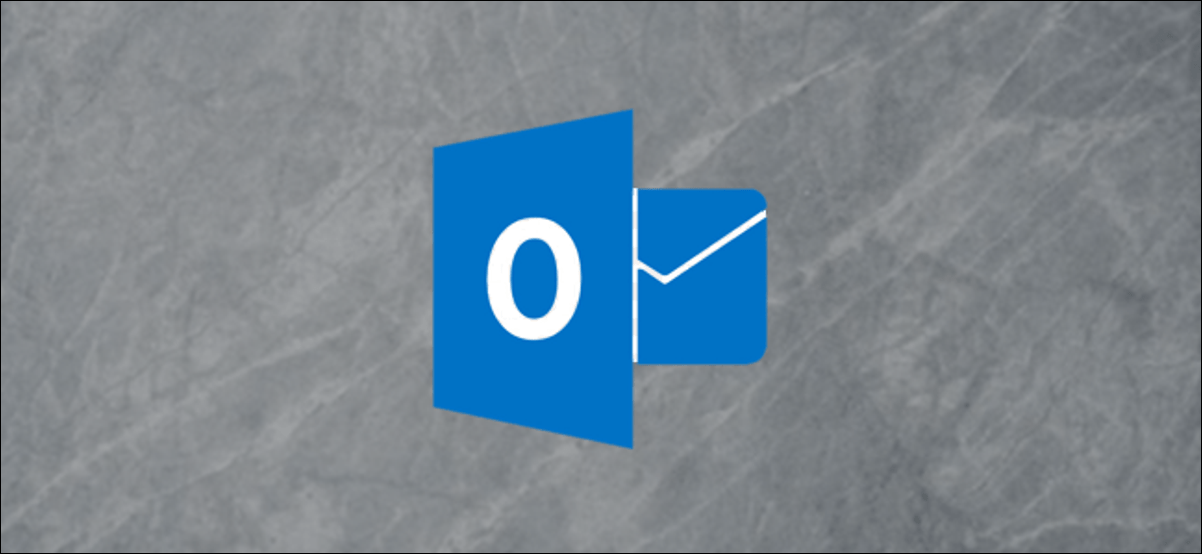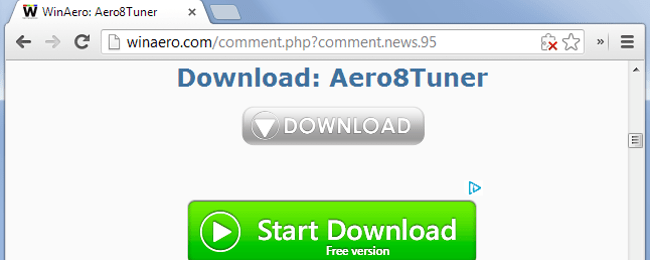يكون موضوع ونص رسالة البريد الإلكتروني المستلمة حسب رغبة المرسل ، ولكن يمكنك تغيير سطر الموضوع إلى شيء أفضل أو إضافة ملاحظات إلى النص بسرعة وسهولة باستخدام Microsoft Outlook.
هل سبق لك إعادة توجيه بريد إلكتروني إلى نفسك أو إنشاء مهمة جديدة بدلاً من وضع علامة على بريد إلكتروني للمتابعة فقط حتى تتمكن من إضافة ملاحظات إليه؟ ربما قمت بسحب رسالة بريد إلكتروني إلى OneNote أو Evernote حتى تتمكن من كتابة سياق صغير حولها؟ أو ربما تكون قد شتمت المرسل بهدوء لعدم إضافة سطر موضوع مفيد أو عدم إضافة موضوع على الإطلاق.
بطريقة أو بأخرى ، قد تكون رسائل البريد الإلكتروني المستلمة أكثر فائدة في بعض الأحيان إذا كان بإمكانك تعديل الموضوع أو إضافة ملاحظات إليها. ولكن ليست هناك حاجة لعملية معقدة أو برنامج تابع لجهة خارجية لأنه في Microsoft Outlook ، يمكنك تحرير بريد إلكتروني مستلم.
كيفية تحرير سطر الموضوع في رسالة بريد إلكتروني
لتحرير سطر موضوع رسالة بريد إلكتروني ، افتح البريد الإلكتروني في Microsoft Outlook بالنقر فوقه نقرًا مزدوجًا. من هناك ، ضع المؤشر على سطر الموضوع وابدأ في الكتابة.
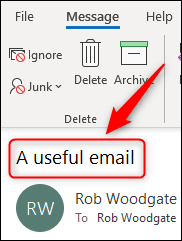
عند الانتهاء ، انقر فوق الزر “حفظ” وأغلق البريد الإلكتروني.
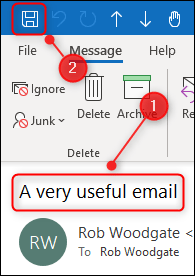
هذا كل ما في الأمر — لا توجد إعدادات لتغييرها ، ولا توجد أزرار للنقر فوقها ، ولا توجد قوائم للتنقل. ببساطة افتح البريد الإلكتروني واكتب سطر الموضوع.
كيفية تحرير نص البريد الإلكتروني
تحرير نص رسالة بريد إلكتروني في Microsoft Outlook هو تقريبا بسيطة مثل تحرير سطر الموضوع.
افتح البريد الإلكتروني بالنقر نقرًا مزدوجًا فوقه ، ثم حدد الإجراءات> تحرير الرسالة على الشريط.
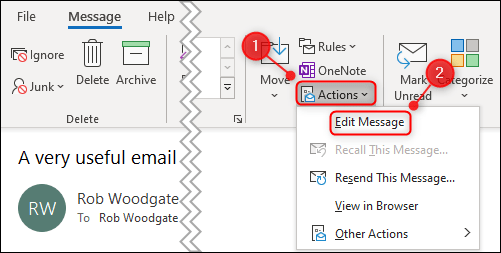
الآن ضع المؤشر في نص البريد الإلكتروني وأضف نصًا أو قم بتحرير النص الحالي. عند الانتهاء ، انقر فوق الزر “حفظ” وأغلق البريد الإلكتروني.
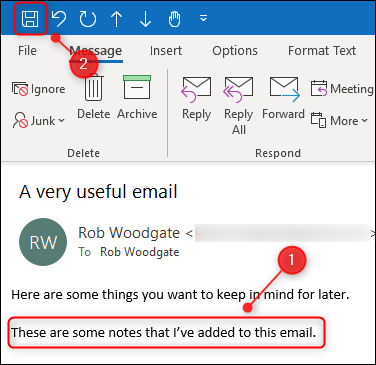
هذا كل ما في الامر. يمكنك تحرير أي بريد إلكتروني في Microsoft Outlook ، بغض النظر عمن أرسله أو المجلد الموجود فيه.